デュプリケーターの新しい移行サービス:指一本触れずにウェブサイトを移動
デュプリケーターの新しい移行サービス:指一本触れずにウェブサイトを移動
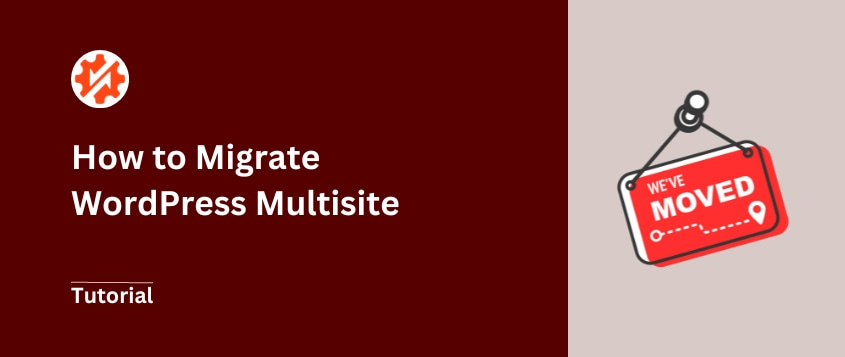
 ジョン・ターナー
ジョン・ターナー
 ジョン・ターナー
ジョン・ターナー
私は、WordPressの移行が見事に失敗するのを何度も見てきた。
特にマルチサイト・ネットワークを使っている場合は、扱うべきデータが多くなります。すべてを新しい場所にうまく転送する必要がありますが、これは難しいことです。
パフォーマンス向上のためにホストを変更する場合でも、ネットワークのブランドを変更する場合でも、WordPressマルチサイトの移行には慎重な計画と実行が必要です。一歩間違えれば、リンク切れやコンテンツの消失、最悪の事態を招きかねません。
このガイドでは、WordPressのマルチサイトを移行する際に遭遇する可能性のあるすべてのシナリオについて説明します。
オンラインプレゼンスが成長し、進化するにつれて、ウェブサイト管理のニーズも高まります。最終的には、WordPressのマルチサイトネットワークを別の場所に移動することを検討するかもしれません。
WordPressマルチサイトを移行する理由は以下の通りです。
より多くのリソース、より良いアップタイム、より速いページ速度を提供する新しいウェブホストに移動する必要があるかもしれません。
新しいドメイン名に移行することで、ネットワーク全体のブランドを一新することができます。これにより、ブランド認知度を高めることができます。
さらに、マルチサイトのサブドメインではなく、サブサイトを独自ドメインに移動したい場合もあります。
WordPressのメンテナンスプランにクライアントを追加するには、クライアントのサイトをネットワークに移行します。ネットワーク内のクライアントのサイトで作業した後、それを単一のサーバーに移動することができます。
WordPressのシングルインストールを移行したことがあっても、マルチサイトのネットワーク移行に取り組んだことはないかもしれません。余分なサブサイトが含まれるため、これを正しく行う方法を知るのは難しいかもしれません。
ご心配なく!データやSEOランキングを失うことなく、WordPressマルチサイトを簡単に移行する方法をご紹介します。
フリーランサーや代理店を経営している場合、多くの異なるクライアントのサイトを管理することがあります。ワークフローを効率化するために、マルチサイトを設定することができます。
個々のクライアントのウェブサイトをすべてネットワークに移行します。1つのWordPressインストール上にサブサイトができ、バックアップ、アップデート、その他のメンテナンス作業を行う際の貴重な時間を節約できます。
シングルサイトのインストールをマルチサイトのネットワークに移行する方法を紹介しましょう!
まず最初に、ネットワークに移行したい個々のWordPressウェブサイトのコピーを作成する必要があります。これを行う簡単な方法の一つは、WordPressのバックアッププラグインをインストールすることです。
Duplicator ProはWordPressのバックアップ、移行、クローン作成に最適なプラグインです。このツールを使えば、クライアントのサイトを素早くバックアップし、単一のネットワークに移行することができます。
Duplicatorには無料版もあるが、サイトのバックアップをカスタマイズできるようにアップグレードすることをお勧めする。
さらに、手作業によるウェブサイトの移行を心配することなく、単一のサイトをネットワークにドラッグ・アンド・ドロップすることができます。
WordPressの各サイトにプラグインをインストールします。次に、ライセンスキーを有効にしてプレミアム機能をアンロックします。

この後、最初のサイトバックアップを作成する準備ができました!Duplicator Pro " バックアップ " 新規追加.

バックアップに名前を付けます。次に、Backupセクションを展開します。ここで、ネットワークに移動するデータを正確に決定できます。

フルバックアップの場合は、Full Siteを選択します。
ただし、アクティブなプラグイン、テーマ、その他の必要なファイルのみを移行することで、ネットワークをクリーンアップすることを検討してください。必要であれば、特定のデータベーステーブルを除外するフィルタを追加することもできる。
続行すると、Duplicatorがあなたのサイトをスキャンします。

お知らせを確認し、「バックアップを作成」をクリックします。その後、バックアップページでバックアップアーカイブをダウンロードします。

マルチサイト・ネットワークに移行したいすべてのサイトについて、このプロセスを繰り返します。後で簡単にアクセスできるように、各アーカイブファイルを保存してください。
次のステップでは、WordPressマルチサイトネットワークをセットアップする必要があります。新しいウェブホストにサインアップすると、通常はサービスとしてこれを提供してくれます。
しかし、WordPressマルチサイトを自分で有効にする必要があるかもしれません。始めるには、ファイル転送プロトコル(FTP)クライアント、cPanel、またはホストのカスタムファイルマネージャーで新しいサイトのファイルを開きます。
wp-config.phpファイルを見つけて編集します。その前にこのコードを追加してください!ハッピー・ブログ:
/* Multisite */
define( 'WP_ALLOW_MULTISITE', true );ファイルを保存し、サーバーに再アップロードしてください。
新しいワードプレスのダッシュボードで、アクティブなプラグインをすべて無効にしてください。次に、ツール " ネットワーク設定に進みます。
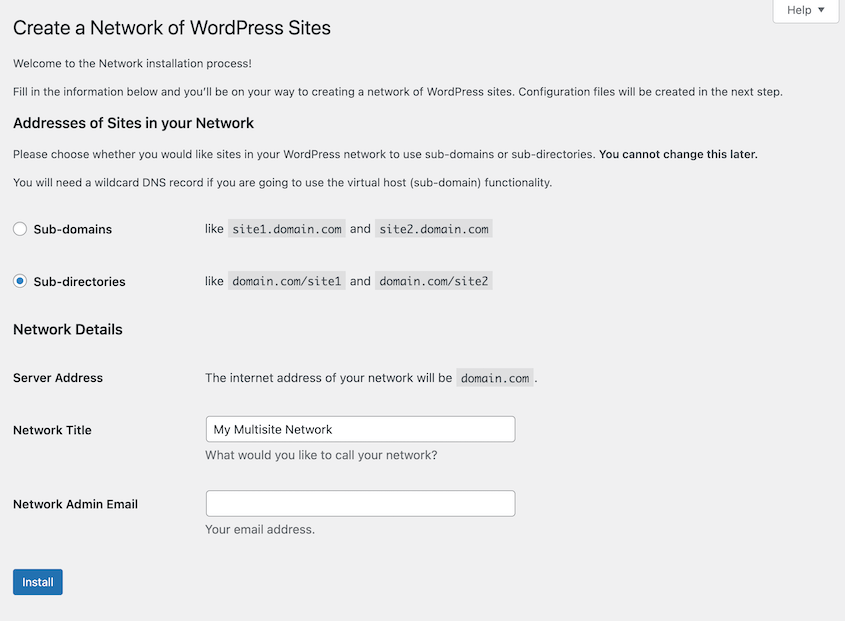
このページでは、ネットワークのアドレスの設定方法を選択します。オプションは2種類あります:
ネットワークのタイトルと管理者のメールアドレスを入力する。この後、インストールを押してください。
マルチサイトの設定を終了するには、wp-config.phpと.htaccessファイルにいくつかのコードを追加する必要があります。表示されているコードをコピーして、これらのファイルを更新してください。
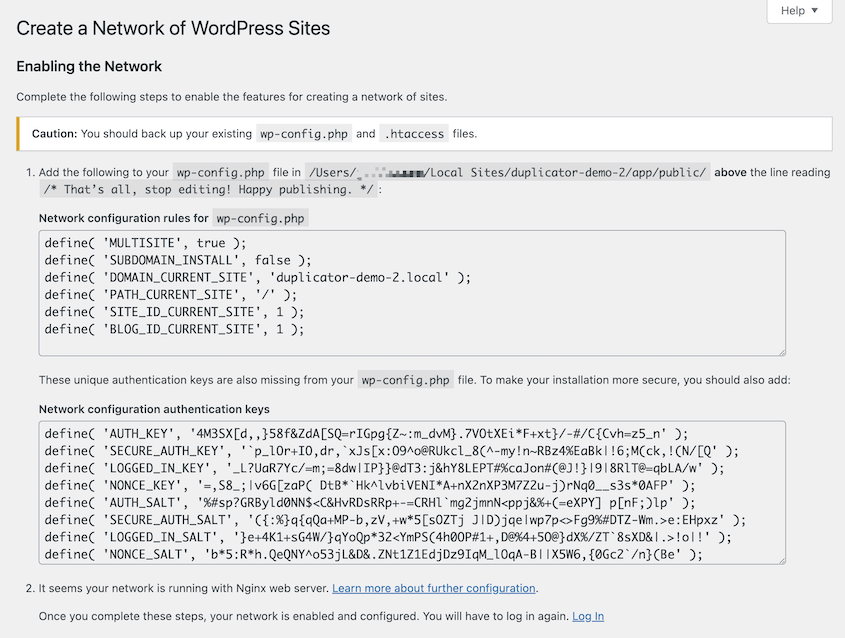
最後に、wp-adminダッシュボードにログインしてください。
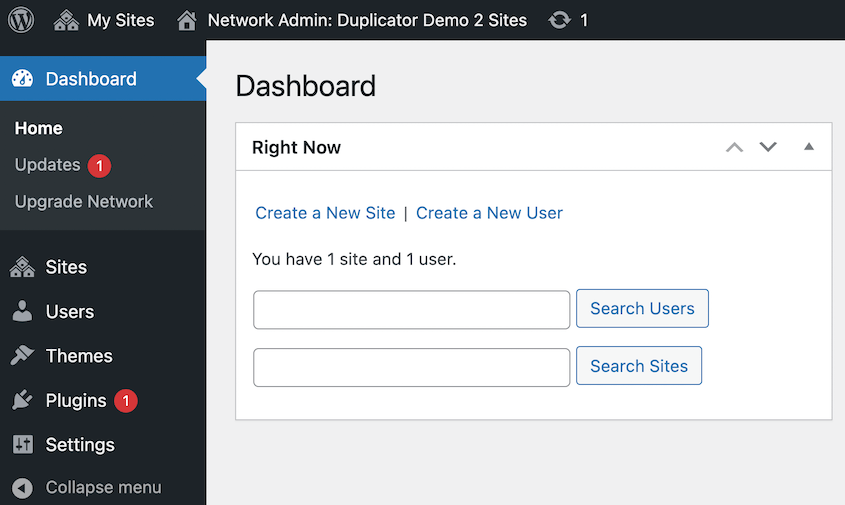
これでWordPressのマルチサイト・ネットワークが完成です!
ゼロから新しいサブサイトを作成したい場合は、マイサイト " ネットワーク管理 " サイト " 新規追加にアクセスしてください。
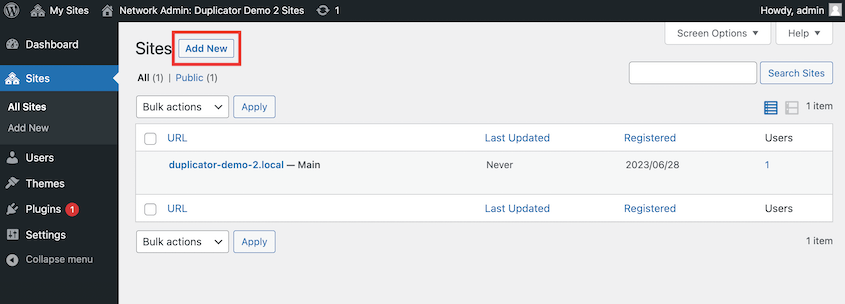
次に、新しいサブサイトの情報を入力します。
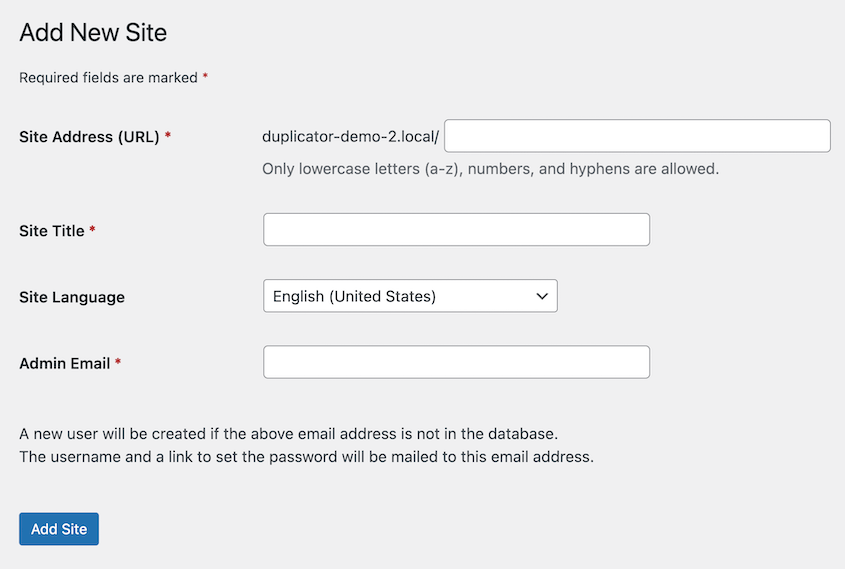
しかし、これでは空白のWPサイトを立ち上げることになる。代わりに、既存のウェブサイトをネットワークにインポートすることをお勧めします。
これを行うには、デュプリケーター・プロをインストールし、ネットワークで有効にします。
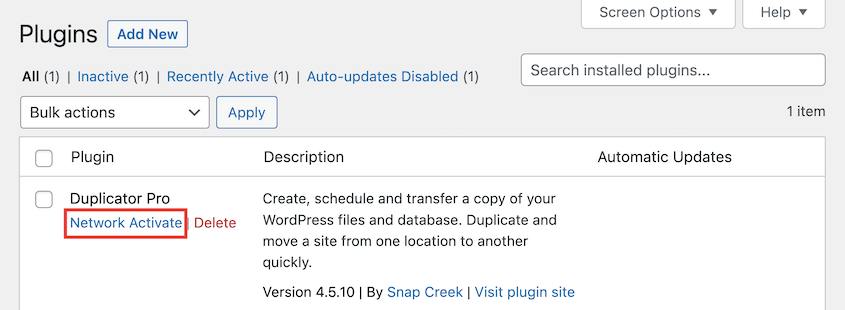
次に、Duplicator Pro " バックアップのインポートを開きます。ここで、単一サイトのアーカイブファイルを1つアップロードします。

アップロードが終了したら、「Continue」を押す。

すでに他のサブサイトを作成したり、マルチサイトを何らかの方法でカスタマイズしている場合は、リカバリポイントを設定することをお勧めします。こうすることで、インストールで何らかの問題が発生した場合、簡単にネットワークを復元することができます。
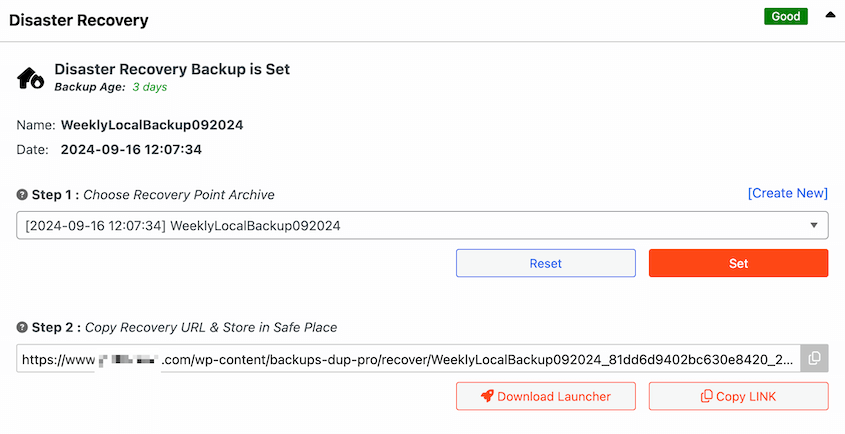
その後、「Launch Installer」ボタンをクリックします。

Duplicatorインストーラを使用して、インポートしたサブサイトの新しいURLパスを選択できます。
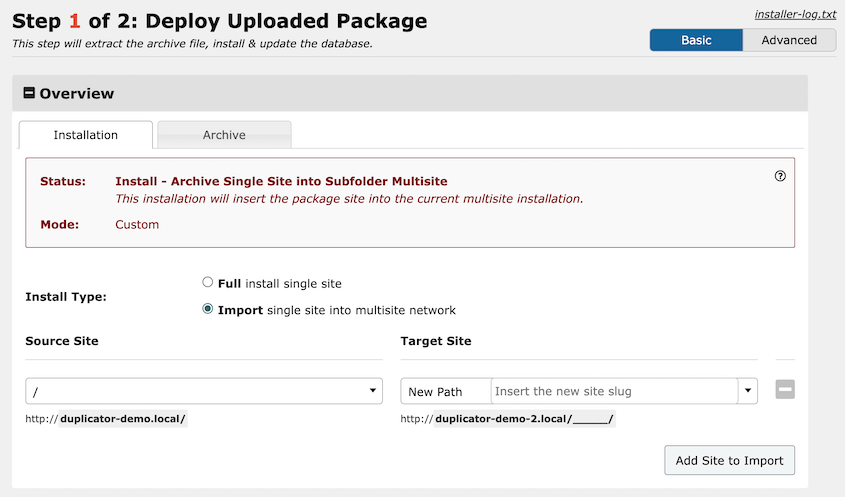
利用規約と注意事項に同意して次へ進む。ポップアップで「OK」をクリックします。
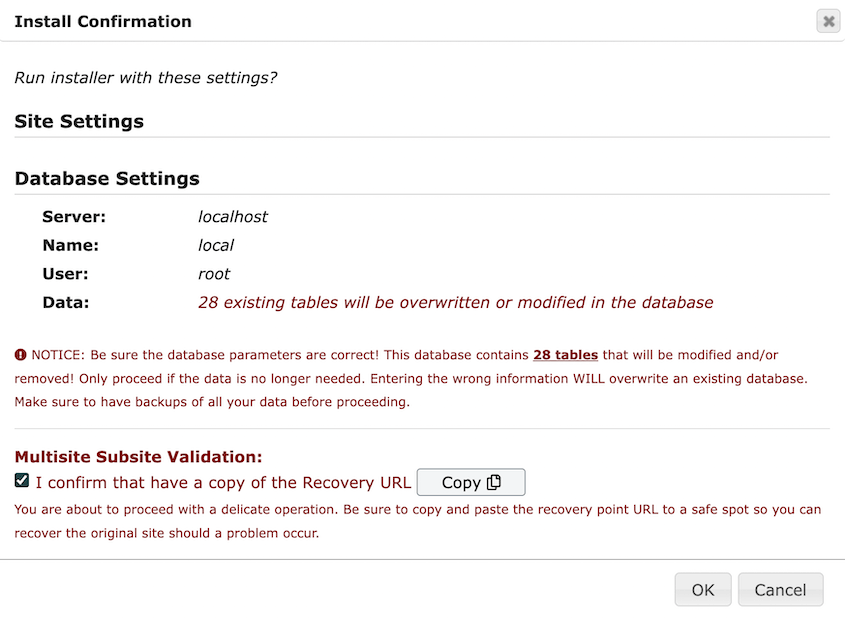
データベース全体をインポートすることも、特定のテーブルを選択してインポートすることもできます。
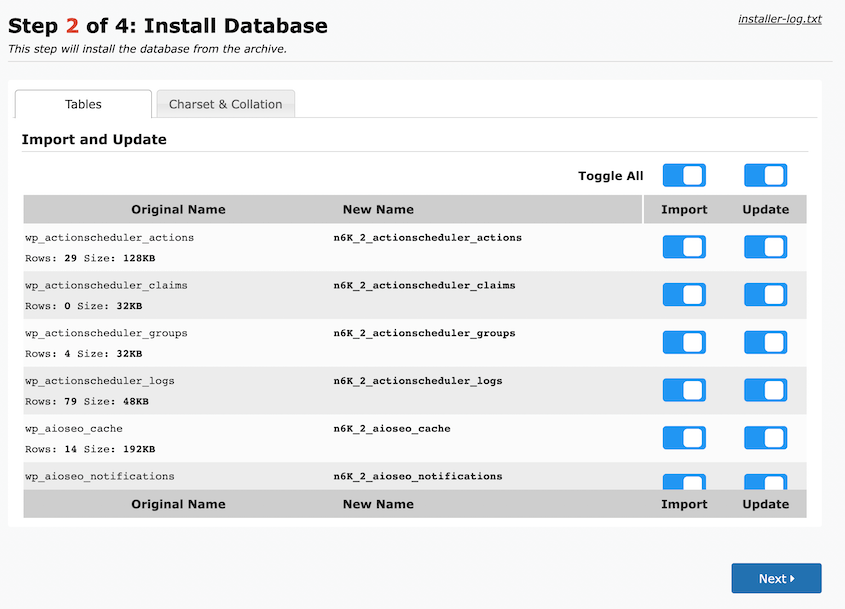
サブサイトの作成を完了するには、古いURLを検索し、新しいURLに置き換える必要があります。
幸いなことに、Duplicatorには検索&置換ツールが内蔵されています。古いドメインと更新したサブサイトのURLを入力するだけです。

Duplicator は自動的に単一サイトをサブサイトとしてネットワークにインポートします。管理者ログインボタンを使って更新されたネットワーク管理者にアクセスできます。
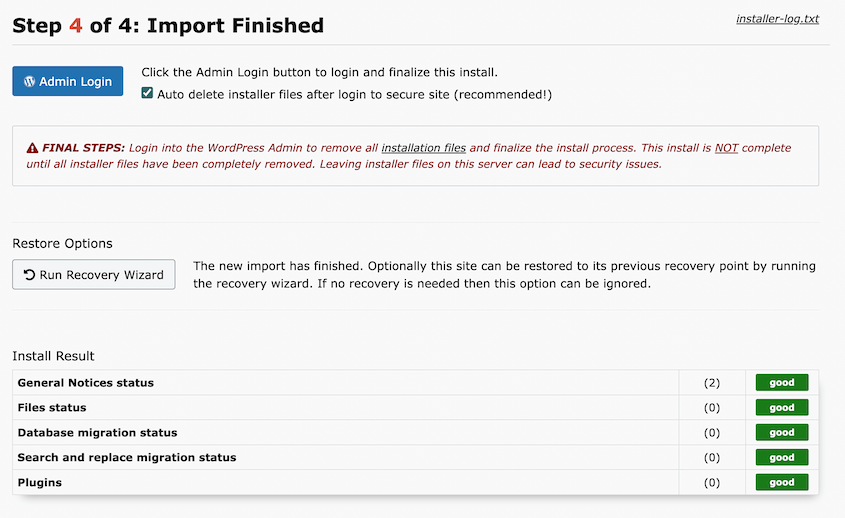
ご自由に、個々のWordPressをネットワークにインポートしてください!
クライアントのウェブサイトをデザインし終えたら、あなたのネットワークから独自のサーバーに移行する必要があります。その方法をご紹介しましょう!
マルチサイトでネットワーク管理画面を開き、Duplicatorで新しいバックアップを作成します。バックアップセクションでマルチサイトタブをクリックします。
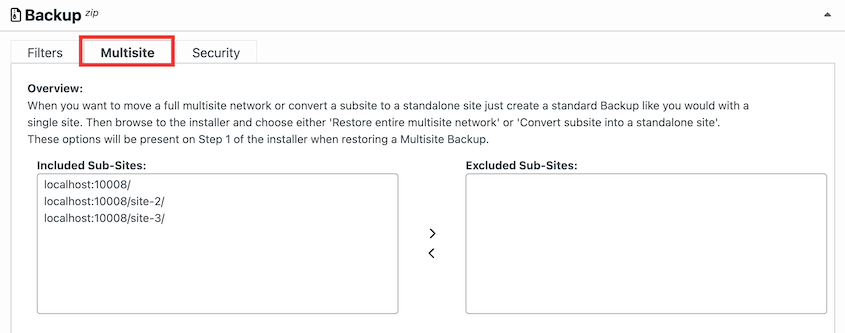
次に、クライアントのサイトのみを左側のボックスに含めます。他のすべてのサブサイトを除外サブサイトボックスに移動します。
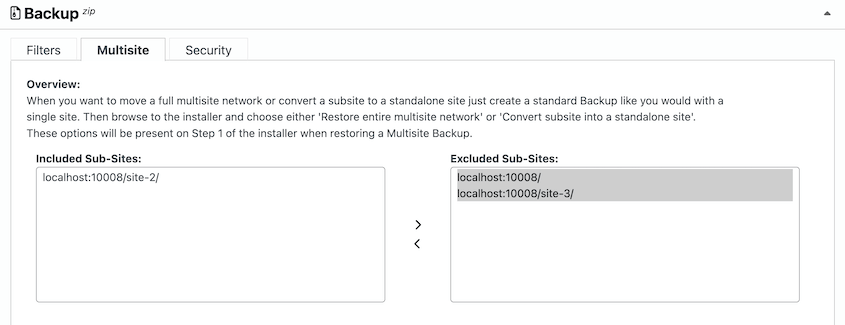
サブサイトのスキャンに目を通します。すべてが正しく表示されたら、[Create Backup]をクリックします。
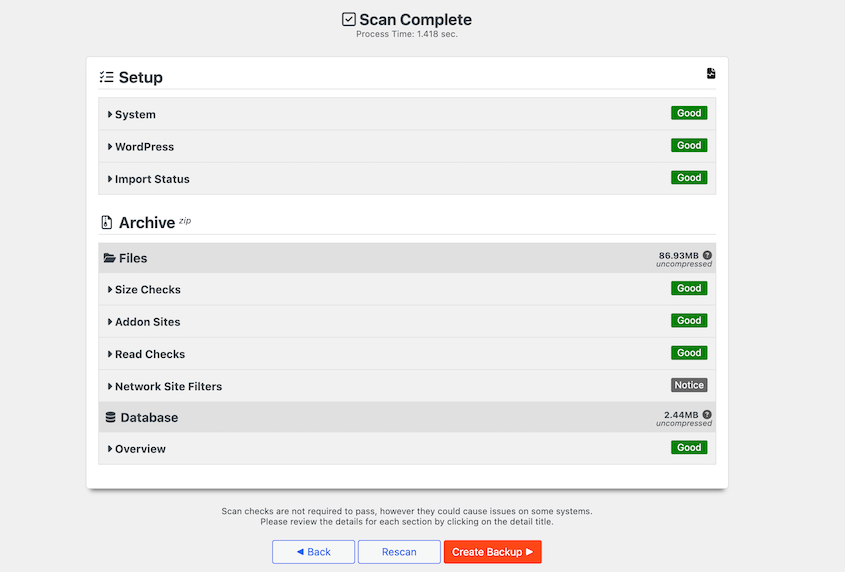
Duplicatorはあなたのサブサイトだけのコピーを保存します。バックアップアーカイブファイルをダウンロードします。
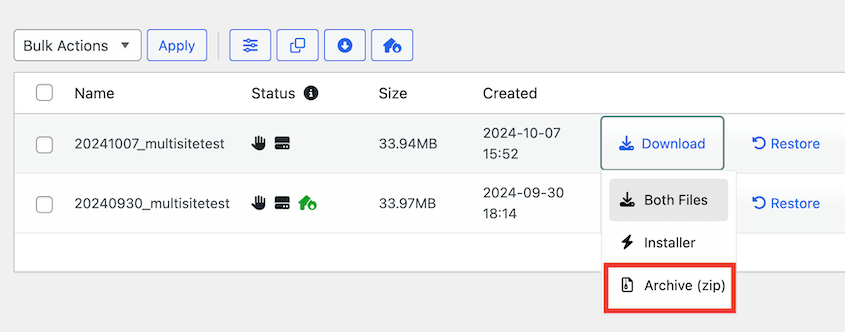
これにより、サブサイトをスタンドアロンインストールに簡単にインポートできるようになります。
この時点で、新しいWordPressウェブサイトを作成する必要があります。まず、ウェブホスティングプロバイダーを見つける。私がお勧めするプロバイダーはこちらです:
ほとんどのWordPressホスティングプランでは、ワンクリックでWordPressをインストールできます。新しいサイトの立ち上げ方がわからない場合は、WordPressのインストール方法についてのガイドをご覧ください。
WordPressをインストールしたら、Duplicator Proをインストールして有効化してください。そして、バックアップのインポートページを見つけます。
サブサイトのアーカイブファイルをアップロードし、[続行]をクリックします。
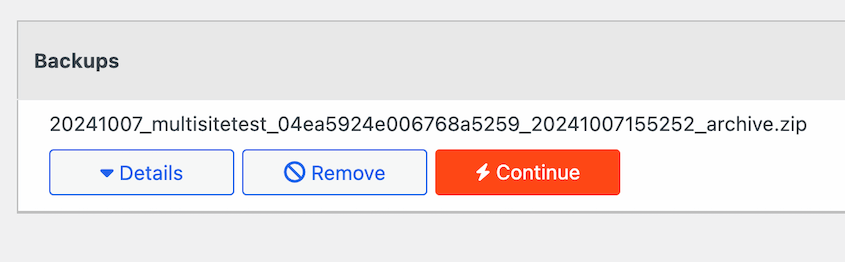
必要であれば、リカバリーポイントを設定する。次に、インストーラーを起動します。
インストール・タイプ]は、[ネットワーク・サブサイトをスタンドアロン・サイトに変換]にしてください。サブサイトのURLが正しいことを確認してください。
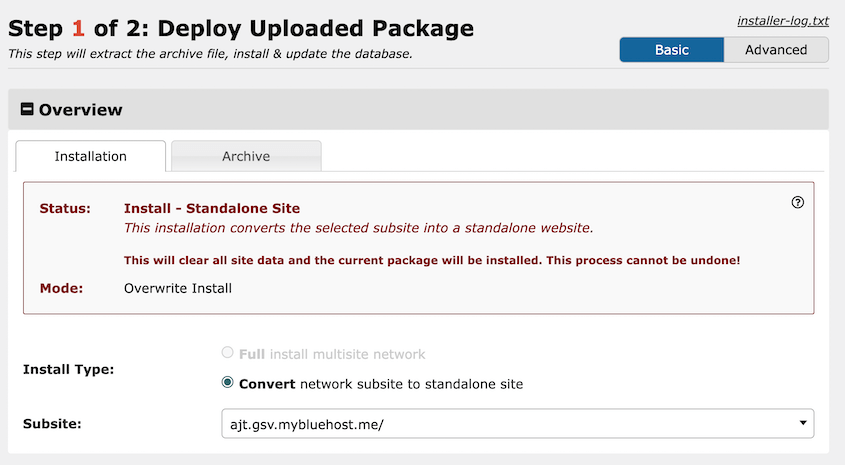
Validateをクリックして、Duplicator にデータベース接続をテストさせます。規約と注意事項に同意して続行します。
次に、インストール設定を確認する。
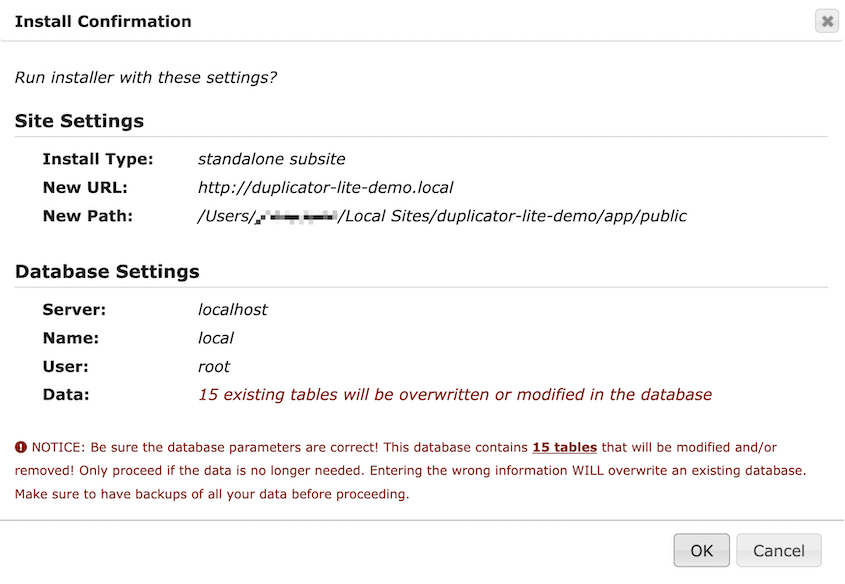
DuplicatorがサブサイトをWordPressインストールに移行した後、管理者ログインボタンを使って新しく移行したサイトにアクセスしてください。
メディアファイル、プラグイン、テーマを含め、以前のサブサイトのすべてがインポートされたことがわかります。
Duplicatorを使用すると、任意のサブサイトを別のWordPressマルチサイトインストールに移行することもできます。移行したいサブサイトをバックアップするだけです。
他の方法と同様に、Duplicator " バックアップのインポートを開き、バックアップアーカイブファイルを新しいネットワークにアップロードします。インストーラーが起動したら、サブサイトをマルチサイトネットワークにインポートするを選択します。
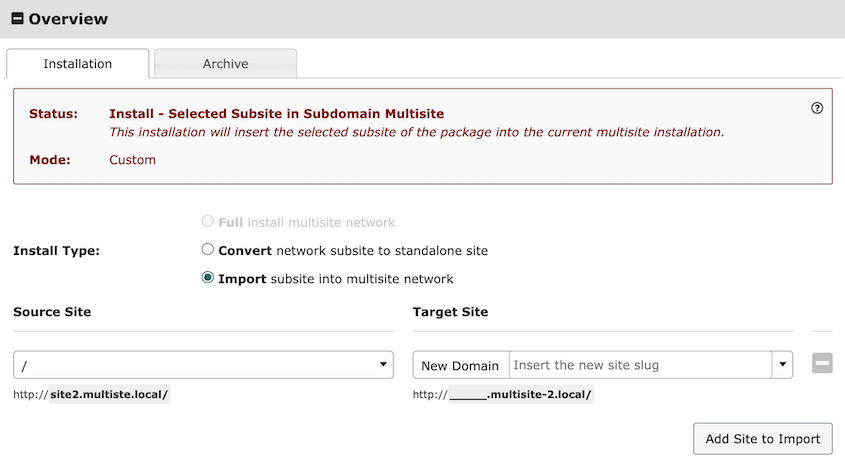
古いサイトのURLが表示されます。新しいドメイン]フィールドで、インポートしたサブサイトの新しいURLをカスタマイズします。
高度なインポートオプションを使用すると、データベース上の古いURLを検索して置き換えることができます。これにより、Better Search Replaceプラグインのようなサードパーティツールを使用する必要がなくなります。
最後に、新しいマルチサイトのダッシュボードにログインします。これで旧ネットワークのサブサイトが追加されます。
サブサイトのコピーを作成したい場合があります。特に開発者やデザイナーであれば、設定済みのサイトを1つ作り、それを他のサイトのテンプレートとして使うことで、時間を節約することができます。
サブサイトのバックアップを作成することから始めます。Duplicator Proを使用して、サイトのネットワーク全体のうち、1つのサブサイトのみを含めるように指定する必要があります。
その後、インポートツールを使用してバックアップをマルチサイトネットワークにアップロードします。Duplicatorインストーラーウィザードで、新しいドメインで新しいサブサイトをセットアップすることができます。
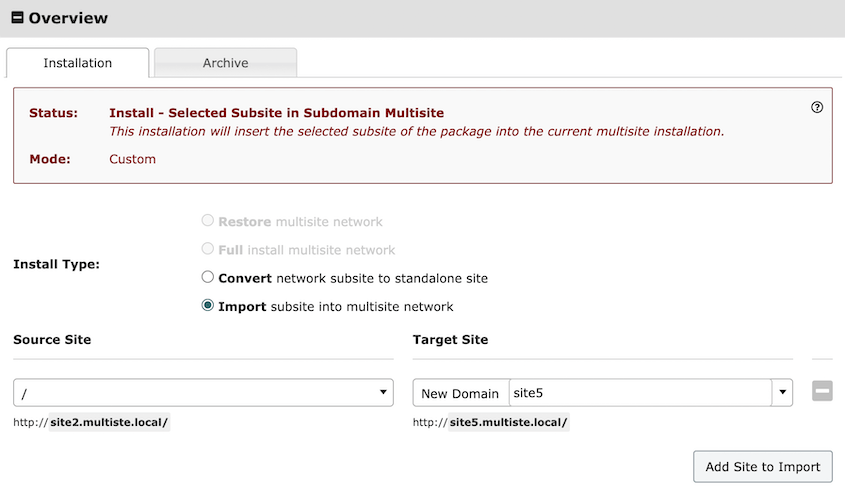
これにより、複数のサブサイトで同じウェブデザイン、プラグイン、設定を簡単に使用することができます。あっという間に新しいサブサイトを作成できます!
ネットワーク全体を別の場所に移行したい場合は?
ネットワークが大きくなると、WordPressホスティングプランが対応できなくなる可能性があります。これは、新しいホストを見つけ、すべてのサブサイトを新しいサーバーに移行する必要があることを意味します。
この移行作業を簡単に行うには、Duplicator Proをご利用ください。サイトをバックアップする際、すべてのサブサイトが含まれていることを確認してください。
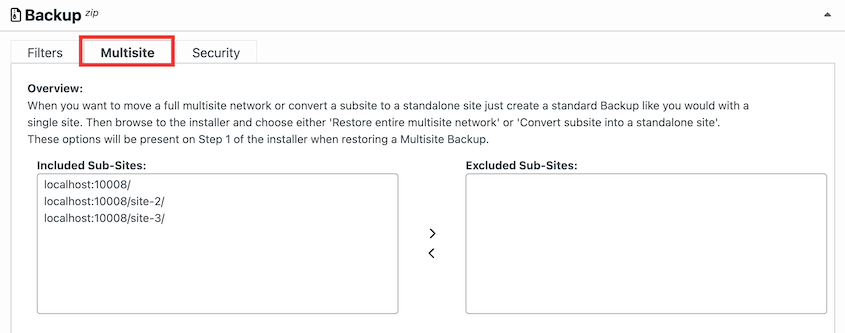
バックアップの構築を完了します。次に、生成されたアーカイブファイルをダウンロードします。
サブサイトの移行と同じように、別のWordPressインストールにインポートすることで、ネットワーク全体を移行することができます。新しいホストにWordPressをインストールしたら、マルチサイトのバックアップをインポートします。
Duplicatorインストーラーで、マルチサイトネットワークのフルインストールを選択します。次に、各サブサイトにカスタムサイトURLを追加します。
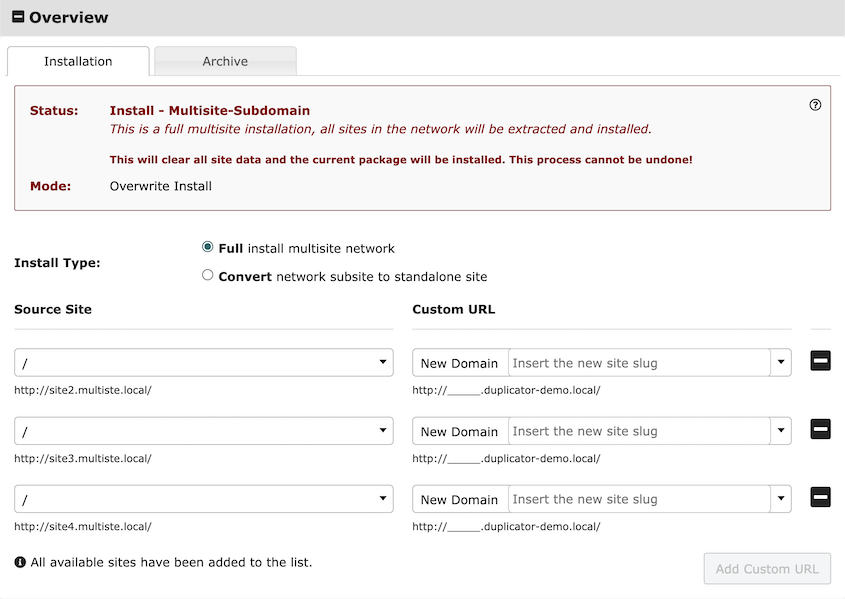
インストールを確認し、「Next」をクリックします。既存のサイトを置き換えることを確認してください。
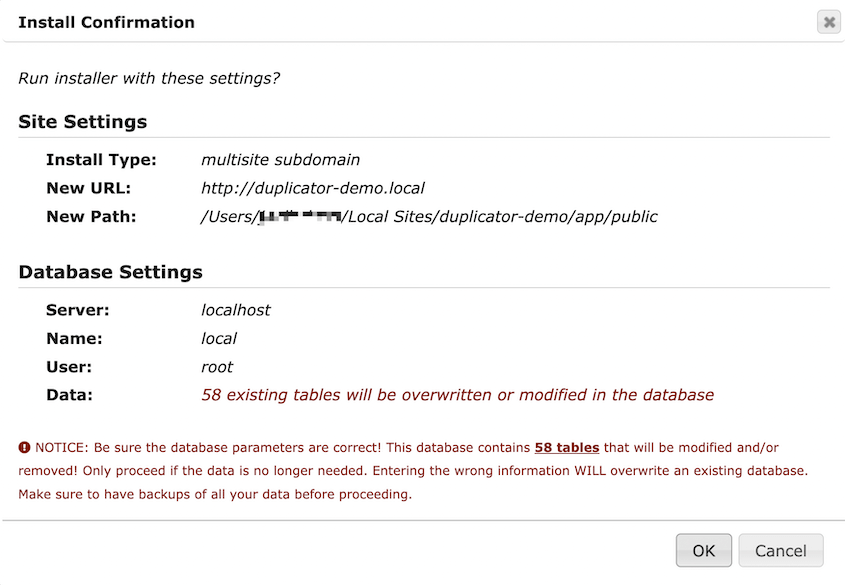
Duplicatorは新しいサーバーにマルチサイトネットワークをインストールします。
たとえあなたが専門家であっても、WordPressマルチサイトの移行には移行プラグインを使用することをお勧めします。これにより、貴重なデータを失うことがなくなります。
しかし、手動でマルチサイトを移行することもできます。この方法ならプラグインの使いすぎを防げますが、初心者には向かないことを覚えておいてください。より時間がかかり、人為的なミスが発生する可能性があります。
この方法を取る場合は、必ず事前にサイトをバックアップしておくこと!
WordPressマルチサイトの2つの主要な部分は、WordPressのコアファイルとMySQLデータベースです。サイトの移行を開始するには、データベースのコピーをエクスポートする必要があります。
phpMyAdminかAdminerのどちらかにログインしてください。私はphpMyAdminを使用します。
マルチサイト・ネットワークのデータベースを選択します。次に、エクスポートをクリックします。

ファイル形式は必ずSQLを選択してください。

最後に「Go」を押して、データベースをSQLファイルとしてダウンロードします。
次に、サイトのファイルをダウンロードする必要があります。FTPクライアントを使い、ルート・ディレクトリにあるすべてのファイルを見つけてダウンロードします。
これは通常public_htmlフォルダと呼ばれ、wp-content、wp-admin、wp-includesなどのファイルが含まれています。
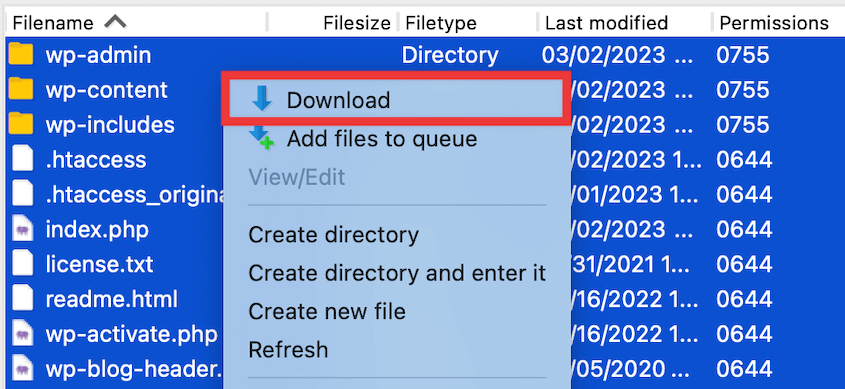
これらのファイルをダウンロードしたら、1つのzipファイルに圧縮する。
次に、新しいマルチサイト・インストールのファイル・マネージャーを開きます。このサイトのpublic_htmlフォルダを開き、含まれているファイルをすべて削除します。
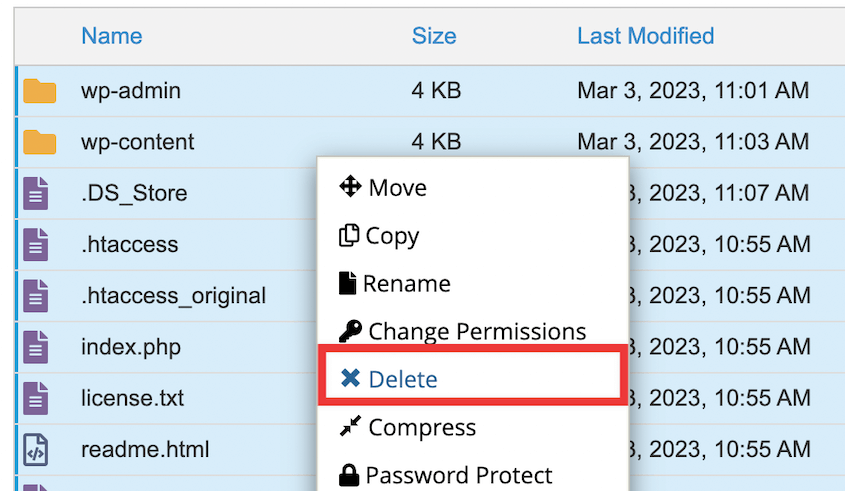
元のマルチサイトのデータと一緒にzipファイルをアップロードしてください。
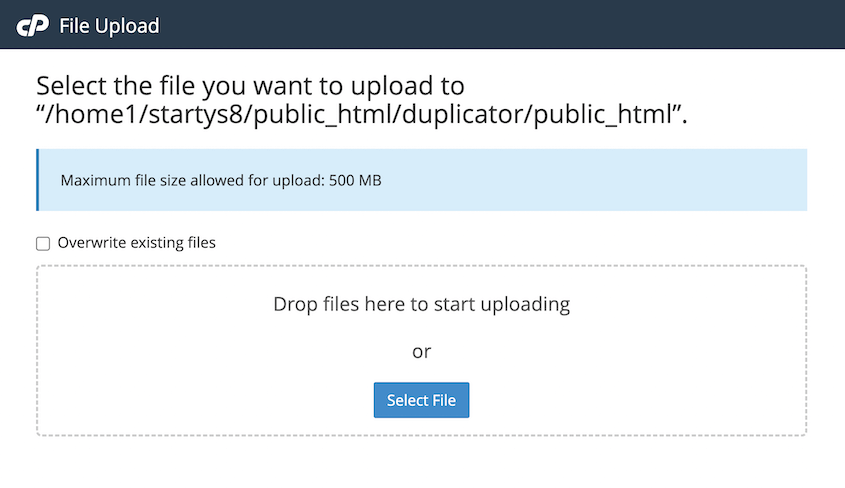
これで、古いネットワークから新しい場所にすべての情報が転送されます!
次のステップでは、新しいマルチサイト用のデータベースを作成します。通常、ウェブホストはMySQLデータベースを編集する方法を提供します。

Bluehostを使用している場合は、データベース名を入力し、データベースの作成をクリックします。

また、データベース用に新しいユーザーを作成する必要がある。

最後に、新しいユーザーを新しいデータベースに割り当てます。

マルチサイトのデータベースを完全に編集できるように、新しいユーザーにすべての権限を与えることができます。
以前ダウンロードしたデータベースを覚えていますか?では、そのファイルを新しいデータベースにインポートします。
新しいサイトのphpMyAdminにサインインします。そして、インポートタブをクリックします。
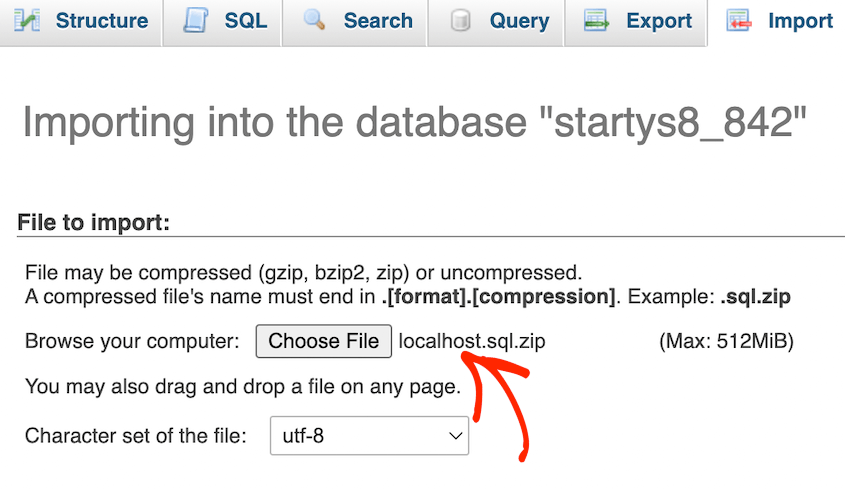
元のマルチサイトのデータベースをアップロードします。Goを押すと、古いデータベースの情報が新しいデータベースにインポートされます。
この時点で、あなたは古いwp-config.phpファイルを新しいサイトにアップロードしました。これは、古いデータベースに関する情報がまだ含まれていることを意味します。新しいデータベースを指定する必要があります。
新しいマルチサイトのファイルマネージャーを開きます。public_html " wp-config.phpに移動します。このファイルを開いたら、これらの値を更新してください:
古いデータベースに関する情報はすべて、今作成したものに置き換えてください。その後、ファイルを保存して閉じます。
WordPressマルチサイトを新しいホストに移動するには、Duplicator Proでネットワークの完全なバックアップを作成します。新しいWordPressインストールを設定した後、Duplicatorをインストールし、インポートページを開きます。古いマルチサイトのアーカイブファイルをアップロードし、Duplicatorの移行ウィザードに従って進みます。
Duplicator Proをネットワークにインストールすることで、WordPressマルチサイトのサブサイトをエクスポートすることができます。次に、他のサブサイトのデータをすべて除外したバックアップを作成します。バックアップのアーカイブファイルをダウンロードし、別のWordPressサイトにインポートします。
別の方法もあります:WordPress組み込みのエクスポートツールを使用して、各サブサイトをXMLファイルとしてダウンロードすることもできます。ツール " エクスポートに行き、エクスポートファイルのダウンロードをクリックします。
はい、Duplicator Proはマルチサイトで動作します。この移行プラグインを使用して、ネットワーク全体を新しいサーバー、ウェブホスト、またはドメイン名に移行することができます。また、サブサイトをネットワークに簡単に移行したり、ネットワークから移行したりすることもできます。さらに、マルチサイトをサポートするプランは年間199.50ドルからです。
All-in-One WP Migrationでマルチサイトのサポートを利用するには、プレミアムエクステンションを購入する必要があります。これは年間$319かかり、サブサイトのエクスポート/インポート、サブサイトのクローン、マルチサイトネットワーク全体のエクスポートが可能になります。
WordPressマルチサイトをバックアップするには、Duplicator Proをインストールし、Network Activateをクリックします。新しいバックアップを追加し、バックアップ保存場所を選択します。バックアップを構築する前に、どのサブサイトを含めるかを選択します。最後に、バックアップをダウンロードします。
これで、WordPressマルチサイトの移行方法がよくわかりました!
ここにいる間に、WordPressの追加ガイドが気に入るかもしれない:
WordPressマルチサイトを手間やコーディング経験なしで移行する準備はできましたか?今すぐDuplicator Proをダウンロードしましょう!
情報開示私たちのコンテンツは読者支援型です。つまり、あなたが私たちのリンクをクリックした場合、私たちはコミッションを得る可能性があります。私たちは、読者に付加価値をもたらすと信じる製品のみを推薦します。
